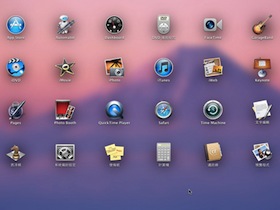
再過幾個月,目前的 Mac OS X 10.6 的「雪豹」就要換成 Mac OS X 10.7的「獅子」。新的介面或功能包括觸控操作、類似 iOS 的 Launch Pad、Air Drop無線傳檔、新的虛擬桌面、文件版本控制、內建支援 Yahoo 即時通和 Google Talk、更新很大的郵件程式、全螢幕介面。
安裝OS X 10.7
代號Lion的OS X 10.7新增了許多好用的功能,包括改良過的Expose多了Mission Control的功能,可以在Expose的所有程式模式中,將相同程式的畫面群組在一起,而版本(Versions)功能則提供了文件及影像檔案的Time Machine功能,讓你可以隨時回到過去某個時間的文件或照片。另外自動儲存則會在你工作時自動儲存你的進度,並可以讓你的系統在一開機就回復到關機前的狀態,即使當機了也不用怕遺失過多進度。
新版OS X的安裝非常簡單,下載DMG檔後按兩下滑鼠左鍵,先把OS X 10.7掛載起來後,接著在裡面的安裝程式上再按兩下滑鼠左鍵,就可以開始安裝程式,OS X 10.7預設會保留你電腦中的所有檔案,不過還是先備份重要資料比較安心。

▲ 現在OS X 10.7 Lion已經出到預覽第二版,但是你想搶先試用的話,必須先花美金99元加入Apple Developer計畫,網址為:developer.apple.com。

▲ 下載OS X 10.7 Lion後,按兩下安裝程式即可開始安裝程序。
OS X 10.7介面的改變
除了多了許多新功能外,使用者一拿到OS X 10.7就會注意到的當屬Aqua介面的更新了,在OS X 10.7中選單從原來的標籤式,變成了滑動式,而按鈕部分也從原來的圓角變得接近方形。另外頁面滑桿的部分也從原來的預設顯示變成隱藏。這些改變都讓OS X 10.7未來在觸控介面上運作時能夠更得心應手,而不需屈就原有的操作方式,也看得出來蘋果這家公司正在為使用者創造一個較方便的電腦使用方式,擺脫滑鼠操控的限制。

▲ 從這個介面我們可以看到上方的標籤變成滑動式,而且按鈕部分也變方了。

▲ 有些下拉式選單也改成了彈出式選單,提供更清爽的視覺感受。

▲ 頁面滑桿在OS X 10.7預設為隱藏,只有在拖動時才會顯示,鼓勵使用者利用觸控手勢來操作拖拉行為。

▲ Finder的階類顯示也變得更有條理,容易分辨檔案夾中的檔案種類。
iPad介面上身的Launch Pad
看得出來OS X 10.7開始朝向觸控方面發展,許多介面上的改變都是為了讓使用者能夠方便地用手指操控。因此在OS X 10.7中提供了一個類似iPad的應用程式選擇介面也不是什麼奇怪的事了。也許在現在看起來還有點多餘,不過若是未來加上了觸控介面,Launch Pad這個應用程式啟動器,將會比打開一層一層的資料夾後,用滑鼠點選來得方便不少。

▲ 你只要在下方的Launch Pad圖示上按一下滑鼠左鍵就會顯示Launch Pad介面,這裡顯 示的是所有在「應用程式」檔案夾中的軟體。

▲ 在Launch Pad介面中,檔案夾的顯示方式和在iPad中一樣。
無線傳檔的AirDrop
以前我們要在區網中無線互傳檔案,不是使用Samba協定,就是用FTP,但是對於不熟悉電腦的使用者來說,光找出各台電腦的IP位置就夠讓人頭大了,設定Samba和FTP連線更是麻煩不小,就算是使用蘋果內建的檔案共享功能,也得讓人研究一番。
蘋果這次推出AirDrop無線傳輸協定,讓WiFi能夠更方便地建立連線並傳輸檔案,讓WiFi傳檔就像藍牙傳輸一樣地方便。要使用AirDrop只要在Finder側欄中直接選擇AirDrop圖示就可以開啟,而不想讓別人看到時只要關掉AirDrop視窗就行了,使用上完全不需任何設定,非常簡單,不過只能和OS X 10.7的互傳,所以還無法取代檔案共享。

▲ 開啟AirDrop功能非常簡單,你只要在Finder側欄中選擇「AirDrop」圖示就可以開啟。

▲ 這時你只要把檔案拖到圖示上,並選擇「傳送」就可以將檔案傳給該名使用者。

▲ 其他使用者如果開啟了AirDrop也會出現在你的AirDrop介面中,如果該名使用者已經在你的通訊錄中,也會出現他的顯示圖片。

▲ 選擇傳輸後,在對方的電腦上就會看到你想傳送檔案給該名使用者,對方可以選擇接受或是拒絕檔案。
和其他人分享檔案
AirDrop完全不需任何設定,而且只有在Finder中選擇AirDrop功能才會開啟,兼顧安全性和方便性,可惜目前只能和同樣是OS X 10.7的使用者對傳檔案,如果要傳送檔案給其他使用者,還是得用系統偏好設定中的分享功能。

▲ 如果對方沒有AirDrop功能,你還是可以開啟檔案共享功能,利用afp的方式傳送檔案。
(後面還有:Mission Control、文件版本控制、全螢幕介面、更新很大的郵件軟體)

如果有換, 那之前雪豹的用戶是可免費升級還是還得再買獅子呢?
因為最近想買Macbook Pro,但不想吃悶虧...(≧▽≦)
例如AirDrop左邊選單可以【文件】跟【音樂】對調之類的
而升級價是1090(≧▽≦)
這樣我就可以放心的敗Macbook Air 11.6" 硬體更新後搭載10.7的版本了!
Windows 8大勝
╮(╯_╰)╭